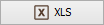Příkaz k úhradě
Peníze – Příkaz k úhradě
Tímto druhem příkazu poukazujete finance na účet příjemce. Příkazy k úhradě najdete v postranní navigaci modulu "Peníze".
Po kliknutí na "Příkaz k úhradě" se zobrazí seznam všech uskutečněných příkazů k úhradě.

Na horní liště tabulky je řada tlačítek, jejichž význam je popsán v samostatné kapitole "Ovládání programu".
Pod horní lištou s tlačítky je filtrační lišta, jejíž pomocí můžete výběr zobrazených položek omezit jen na konkrétní účet.
Nový příkaz
Nový příkaz k úhradě zadáte pomocí tlačítka  :
:
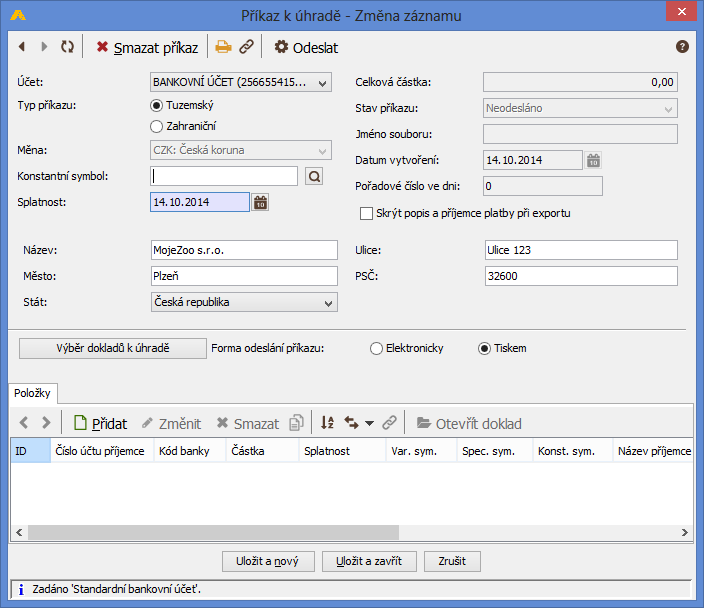
- Účet
- Z rozbalovacího seznamu vyberte bankovní účet, kterého se příkaz týká.
(Pozn. V závislosti na vybraném účtu se vám budou objevovat doklady k připojení ve volbě  .)
.)
- Forma odeslání příkazu
:
- Elektonicky– je třeba mít vybrán formát elektronického bankovnictví
- Tiskem – nabídne tiskovou sestavu, příkaz bude evidovaný jako odeslaný až po řádném vytisknutí příkazu k úhradě
Pomocí tlačítka  můžete ze seznamu dokladů vybrat doklady k úhradě. Vybraný doklad zaškrtnete křížkem a volbu potvrdíte tlačítkem
můžete ze seznamu dokladů vybrat doklady k úhradě. Vybraný doklad zaškrtnete křížkem a volbu potvrdíte tlačítkem  .
.
Vybraná položka se objeví v seznamu položek ve spodní části příkazu.
Příkaz k úhradě odešlete pomocí tlačítka  .
.
Po vytištění příkazu se objeví dotaz 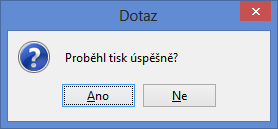 , pokud potvrdíte tlačítkem
, pokud potvrdíte tlačítkem  , příkaz k úhradě bude evidován jako odeslaný. V případě zjištění jakékoli chyby nebo pro zpětnou editaci příkazu (pokud není ve vazbě) můžete příkaz k úhradě vrátit zpět do neuhrazeného stavu pomocí tlačítka
, příkaz k úhradě bude evidován jako odeslaný. V případě zjištění jakékoli chyby nebo pro zpětnou editaci příkazu (pokud není ve vazbě) můžete příkaz k úhradě vrátit zpět do neuhrazeného stavu pomocí tlačítka 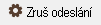 .
.
Položky příkazu
Položky příkazu přidejte pomoci tlačítka  :
:
Záložka "Obecné"
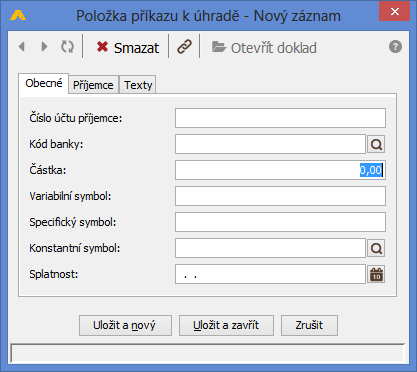
- Název účtu příjemce
- Kód banky
- Vyplňte ručně nebo vybere pomocí tlačítka

- Částka
- Variabilní symbol
- Specifický symbol
- Konstantní symbol
- Vyplňte ručně nebo vybere pomocí tlačítka

- Splatnost
- Vyplňte ručně nebo zadejte pomocí tlačítka

Záložka "Příjemce"
- v této záložce můžete vyplnit údaje o příjemci, tyto pole nejsou povinná
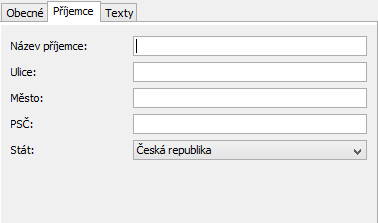
- Název příjemce
- Ulice
- Město
- PSČ
- Stát
- Vyberte z rozbalovacího seznamu
Záložka "Texty"
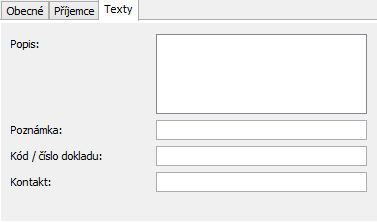
- Popis
- Poznámka
- Kód/číslo dokladu
- Kontakt
Dialog pro tisk
Dialog pro tisk obsahuje následující prvky:
- Jazyk reportu

- Přístupné sestavy
- Tisknout
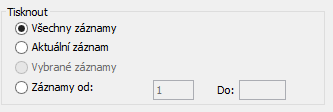
- Rozšířená verze tiskových sestav
- Tisknout vodící čáry

- Náhled
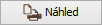
- Tisk
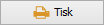
- PDF
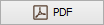
- Odeslat
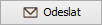
- Export do XLS